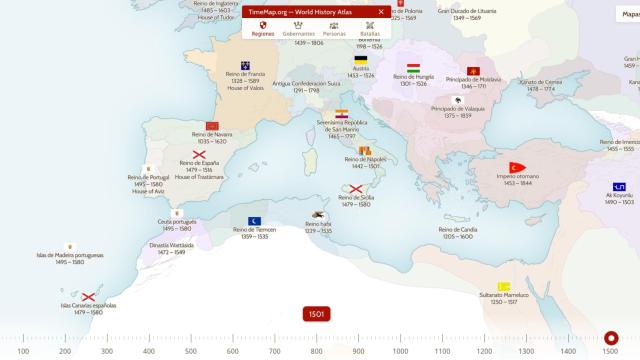Windows 11 ya imita la voz del usuario iStock El Androide libre
Windows 11 ya puede imitar tu voz: así puedes hacer que tu ordenador hable como tú
Microsoft quiere introducir en su sistema operativo una función similar a Screen to Call de Google en sus móviles Pixel.
9 febrero, 2024 14:03En Android se tiene la posibilidad de que el móvil responda por uno mismo con la función Screen to Call disponible para los Pixel 8 de Google. En una compilación reciente para Windows 11, justamente la 26052, se han encontrado una serie de características bien llamativas en la lista oficial de cambios. Microsoft está trabajando en una función de accesibilidad llamada 'Speak to me', que ya se puede usar desde la beta.
Samsung también ofrece una experiencia similar en sus Galaxy S24; aunque en los móviles se puede entender mejor que se necesite algo así debido a que uno de sus usos principales son las llamadas. Screen to Call de los Pixel 8 de Google se utiliza primordialmente para las llamadas spam y así el móvil responda por uno mismo.
Aunque la gran diferencia de esta nueva característica en Windows 11 es que 'Speak to Me' imita la voz del usuario. El objetivo de esta función es permitir a los usuarios 'enseñar' al sistema operativo' cómo hablar con sus propias voces personales. Y no son solamente Microsoft, Samsung o Google los que están trabajando en este tipo de experiencias, sino que la misma Apple también implementó algo similar hace bien poco.
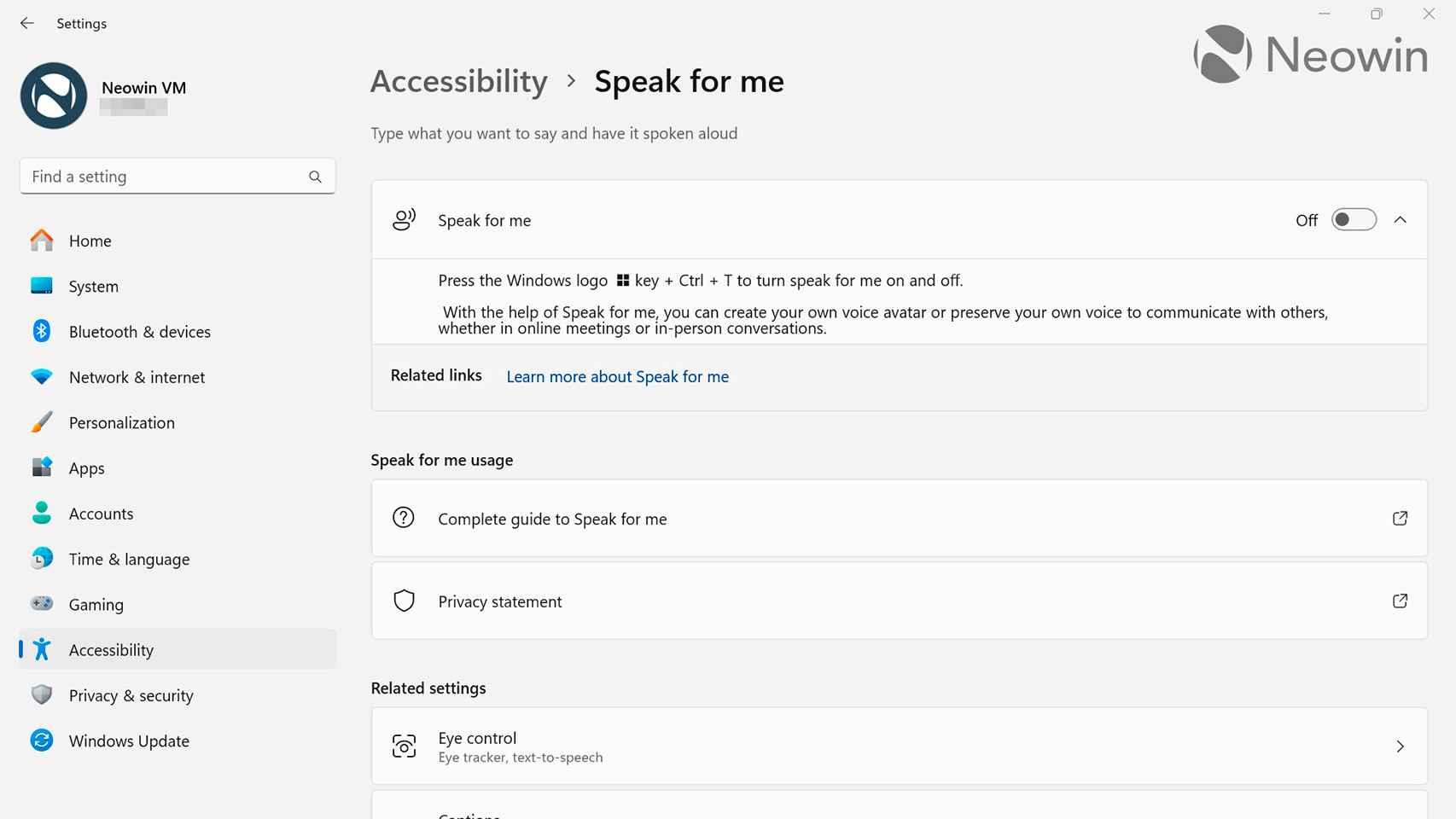
Imagen que muestra la nueva opción de accesibilidad Neowin El Androide libre
En la compilación 26052 de Windows 11 (tanto en desde el canal Canary como Dev) se puede leer desde la página de ajustes que esta nueva funcionalidad permitirá crear la propia voz del usuario o preservarla, y así ser usada en persona o en reuniones online. Es decir, que se podrá teclear cualquier cosa y Windows 11 se encargará de pronunciarlo con la voz sintetizada del usuario.
Y hay que dejar claro que no será una voz robótica, sino que imita la pronunciación y la naturalidad de la voz de la persona. Lo interesante, es que esta nueva característica de Windows 11 ya tiene su propio acceso directo: Win + Ctrl + T. Con esta combinación de teclas se puede desactivar o activar la funcionalidad.
Cómo se activa en Windows 11
Esta novedad se puede usar ya, aunque hay que realizar una serie de pasos. Lo único e imprescindible es contar con la compilación 26052 de Windows 11 desde el canal canary o dev. Se hace así:
- Se descarga ViveTool desde Github y se pasan sus archivos a una carpeta creada con el nombre Vive en la raíz del sistema C de Windows.
- Se lanza símbolo de sistema como administrador (se busca en Windows y con un clic derecho sobre símbolo se usa esa función para iniciarla).
- Ahora se navega a la raíz del sistema tecleando lo siguiente y pulsando enter justo después: CD c:\Vive
- Se teclea lo siguiente para pulsar enter después: vivetool /enable /id:47123936
- Se reinicia el PC.
Ahora, según Neowin, se puede iniciar la app de ajustes de Windows, y desde el menú de accesibilidad se debería de encontrar la función 'Speak to me'. Una increíble característica que al imitar la voz puede tener sus consecuencias para la privacidad, ya que cualquiera, usando el PC con esta función activa y la voz grabada del usuario, podría teclear cualquier frase para que el sistema la reproduciese.
Te puede interesar
- Microsoft prepara algo grande para tu ordenador: Windows 12, o Windows 11 con IA, estarían cerca
- Empieza la era de los ‘AI PC’: los nuevos Surface de Microsoft se filtran con muchas sorpresas
- Adiós a un programa clásico de Windows: Microsoft confirma que lo va a eliminar y no podrás instalarlo